Bu öğreticinde Excel'de Pivot Tablolarında gelişmiş Filtrelemeleri nasıl uygulayacağını öğreneceksin. Pivot Tabloları, veri analizi için son derece güçlü bir araç olup büyük veri miktarlarını hızlı ve verimli bir şekilde analiz etmene olanak tanır. Gelişmiş filtreler kullanarak özel kriterlerine göre verileri filtreleyebilir ve böylece daha hassas analizler yapabilirsin. Detaylara birlikte bakalım.
En Önemli Bulgular
Gelişmiş filtreler, Pivot Tablolarında verilerini etkin bir şekilde aramak için özel kriterler uygulayabilir. Bu, belirli koşullara göre filtreleme yapma, örneğin belirli aylar veya vardiyalar gibi koşullar için filtreleme ve değer aralıkları eklemeyi içerir.
Adım Adım Kılavuz
Pivot Tablolarında gelişmiş filtreleri kullanmak için bu adımları izle:
İlk olarak uygun bir veri tabanına ihtiyacın var. Örneğimizde bir otomotiv yan sanayi verilerini kullanıyoruz. Excel'i aç ve verilerini yükle. Verileri hızlı bir şekilde filtrelemek için "Ctrl + Shift + L" kısayolunu veya "Veri" sekmesindeki filtre seçeneğini seçebilirsin. Bu işlem veri filtresini etkinleştirir.
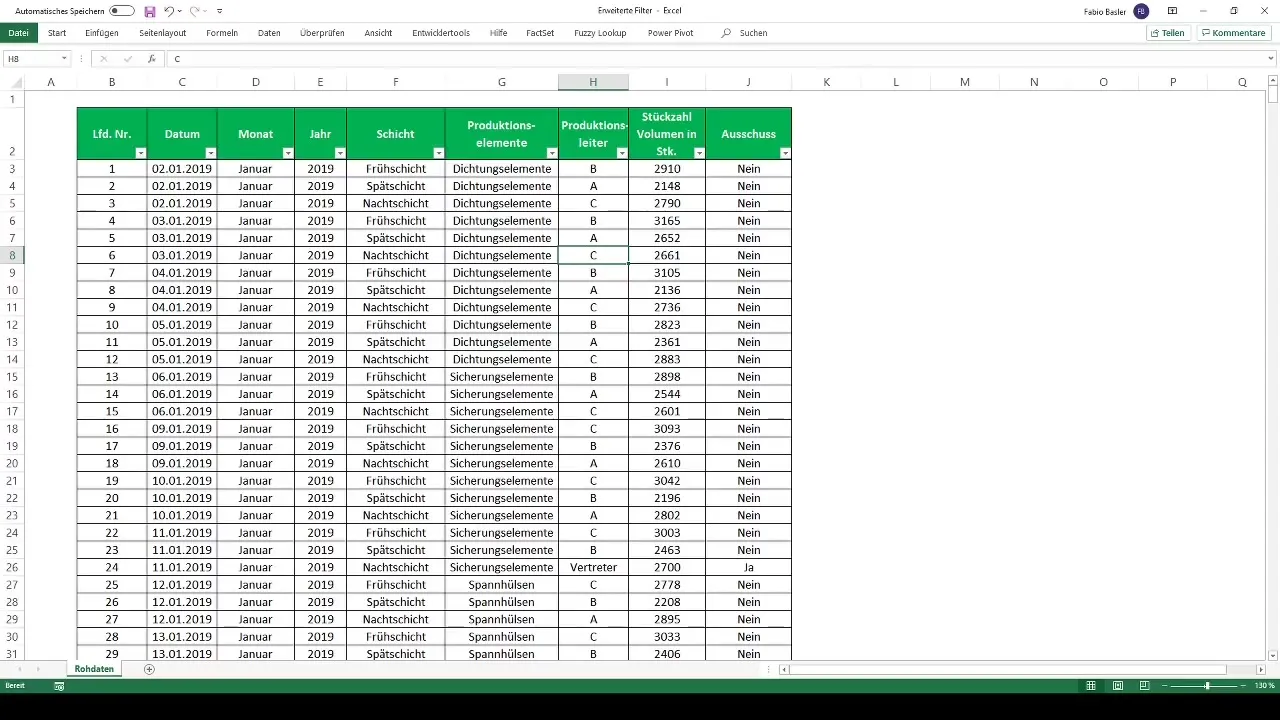
Şimdi "Ctrl + A" tuşlarına basarak Pivot Tablonu oluştur ve ardından verileri yeni bir çalışma sayfasına Pivot Tablosu olarak aktarmak için "Ctrl + T" tuşlarına bas. Şimdi karşında boş bir Pivot Tablo olmalı.
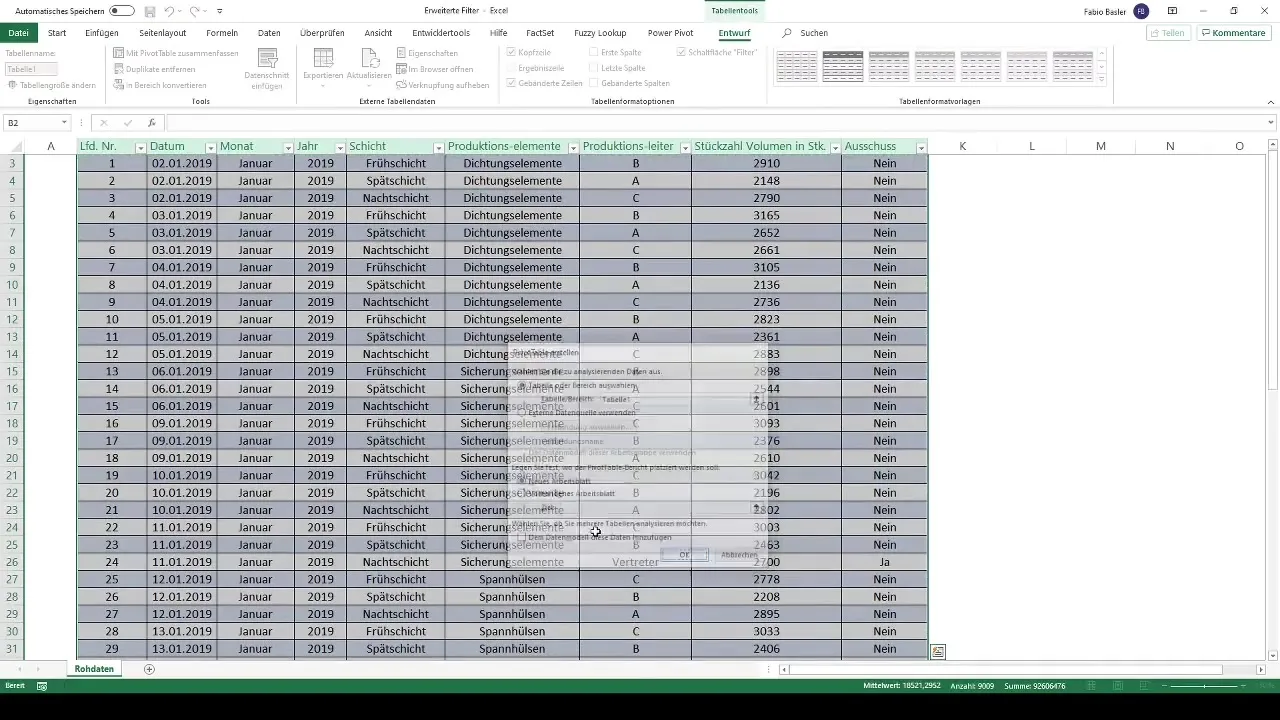
Anlamlı bir görünüm oluşturmak için ilgili veri alanlarını satır ve sütun alanlarına sürükle. Analizimizde aylık stok miktarlarına odaklanıyoruz. Yılları ve çeyrekleri kaldırmak için sadece aylık verileri Pivot Tablosuna sürükleyin. Verilerinde daha fazla ayrıntıya sahip olmak için vardiya türlerini (sabah, öğleden sonra, gece) eklediğinizden emin olun.
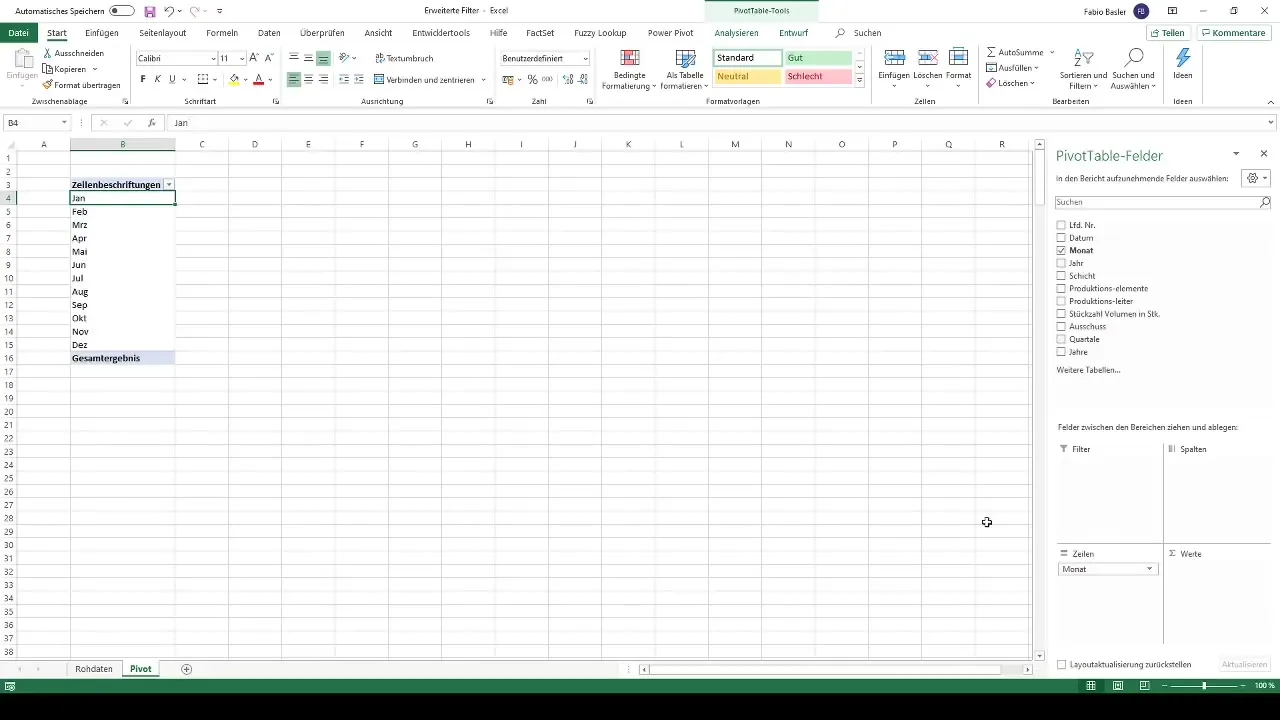
Pivot Tablonun düzeni, "Rapor Düzeni"ne tıklayarak değiştirilebilir. Verilerinizi daha net göstermek için tablo formatına dönüştürün. Şimdi verileriniz düzenli olarak yerleştirilmiş ve şimdi bunları daha fazla filtreleyebilirsin.
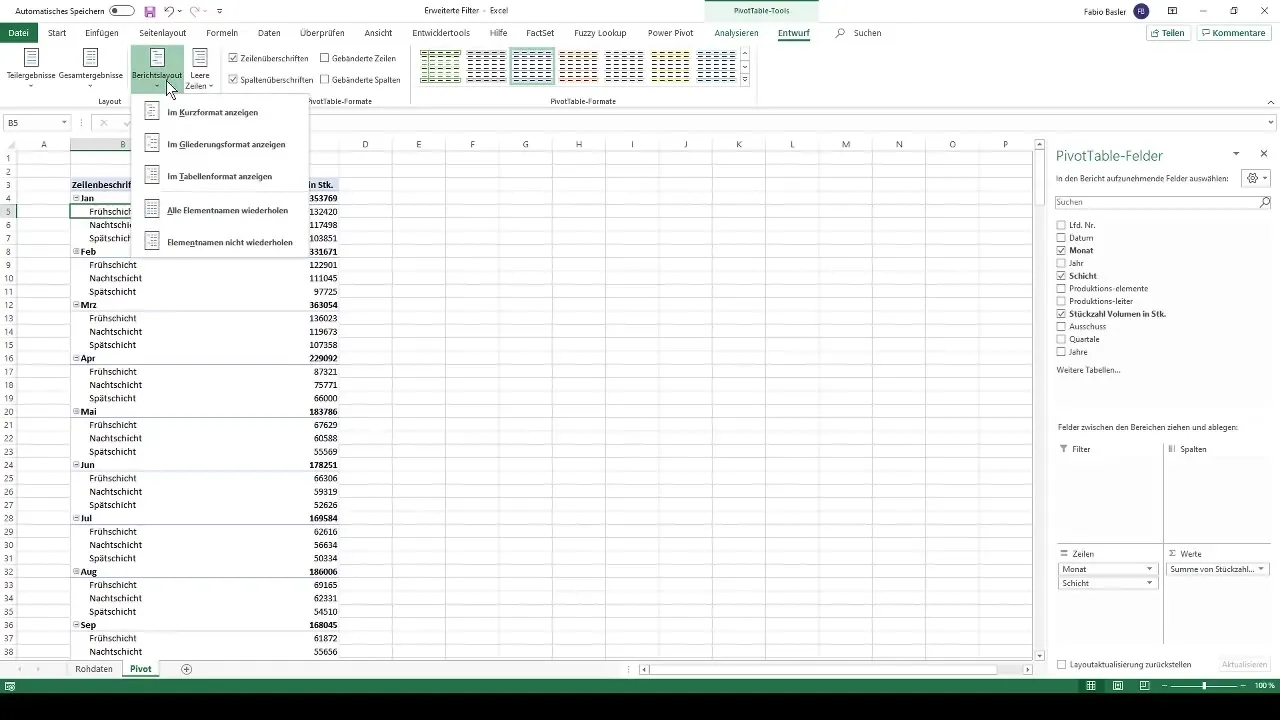
Gelişmiş Filtreyi kullanmak için önce Pivot Tablosuna tıkla. Gelişmiş Filtreyi doğrudan Pivot Tablosundan seçemeyeceğini unutma. İşte kazançlı numara: Tablo dışında, Pivot Tablosuna ait olmayan bir alana tıkla. Böylece filtrelemeyi seçip kullanabilirsin.
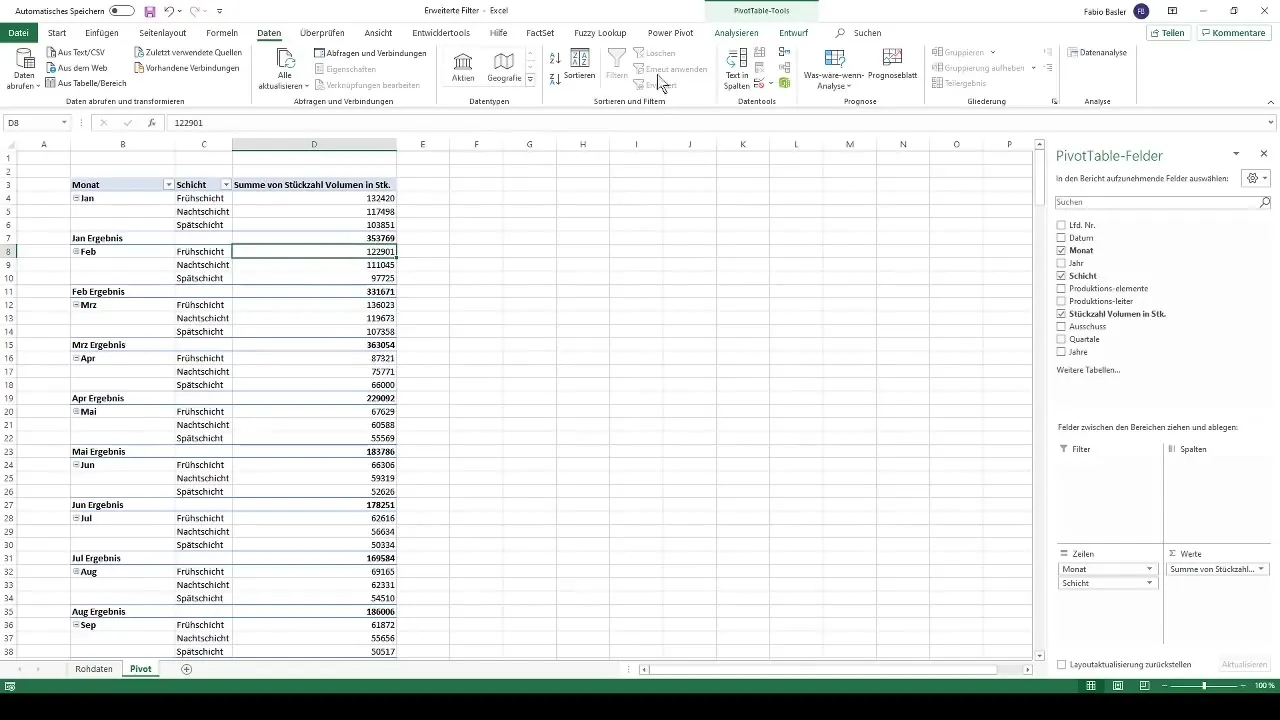
Şimdi Pivot Tablosunun başlıklarını kopyala. Örneğimizde, filtrelleme kriterlerini oluştururken bize yardımcı olacak ilk üç başlığı kopyalıyoruz. Bu adımlar, önceden belirli parametreleri seçmek için önemlidir.
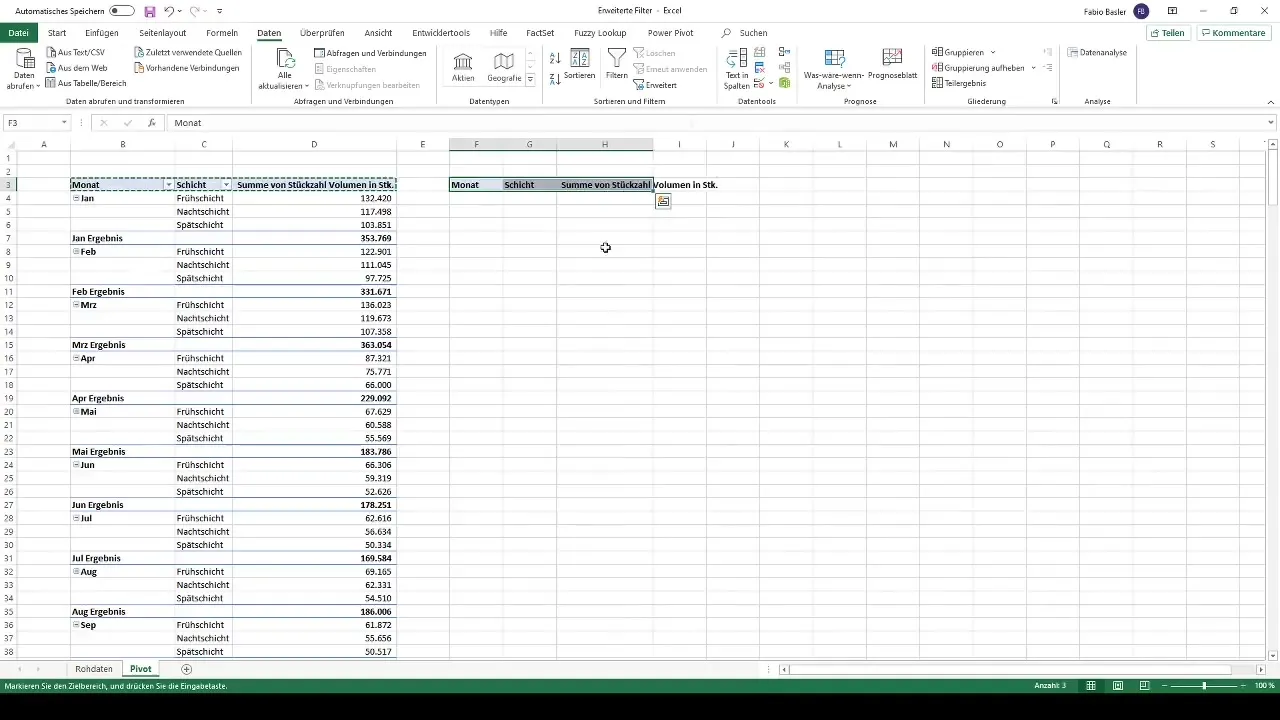
Yalnızca Ocak ayını görmek istediğini belirtebileceğin kriterler bölgesine git. Ayrıca, sadece geç vardiyaları göstermek istediğini ve 50.000'in altındaki değerleri görmek istediğini belirtebilirsin. Bu kriter için doğru başlığı da olduğundan emin ol.
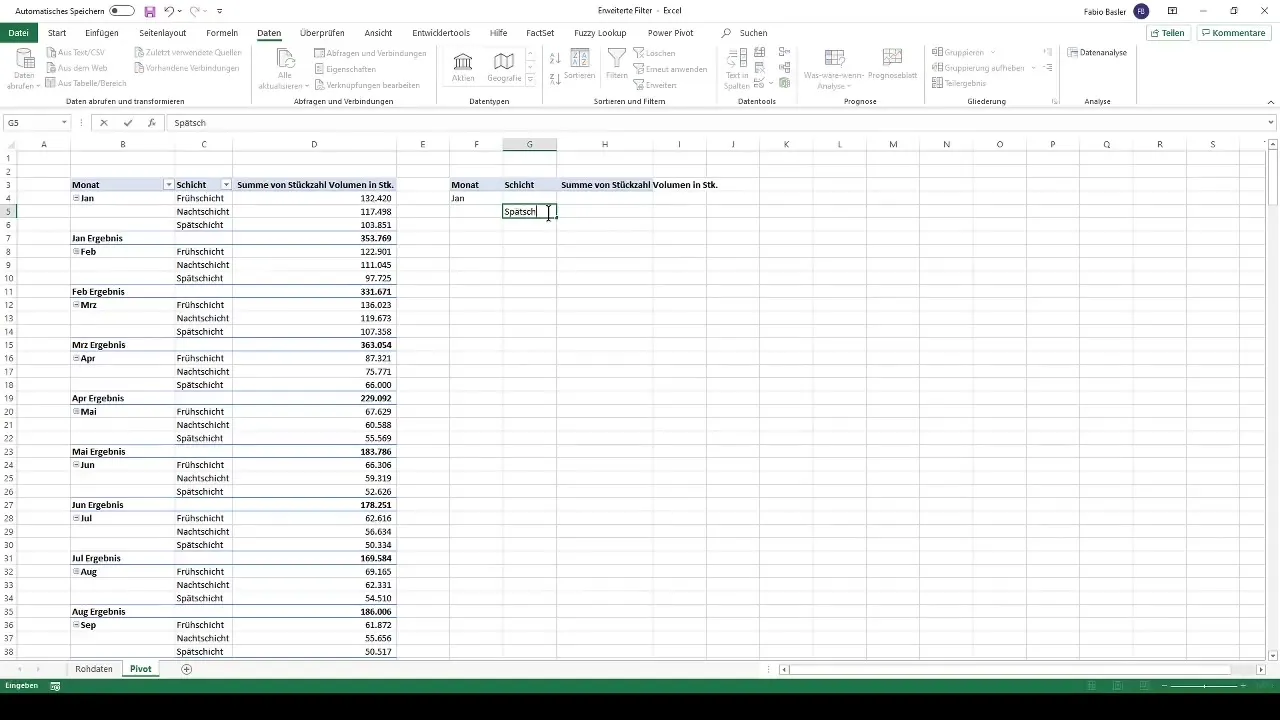
Şimdi gelişmiş filtre menüsünü aç. Burada, Pivot Tablosunun tam veri aralığını kapsayan bir liste alanı belirle. Tam alanı belirtmek için "Ctrl + A" tuşlarına basarak tam alanı işaretleyebilirsin.
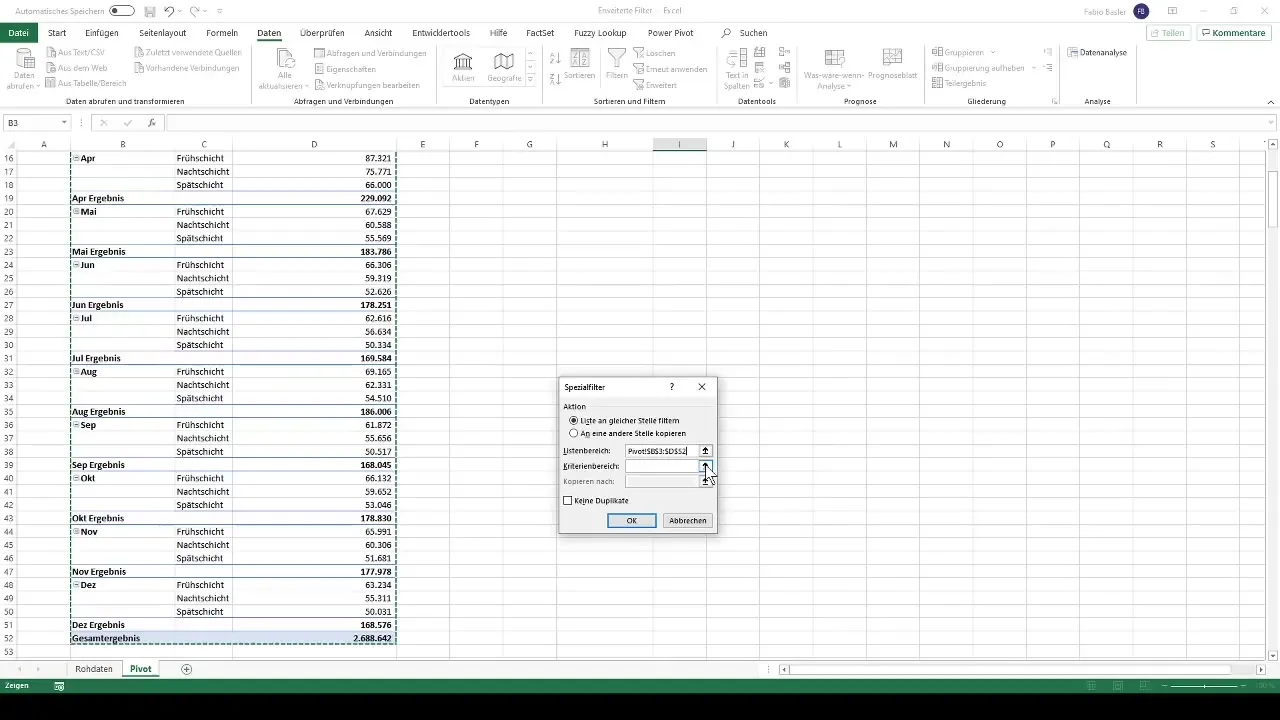
Ardından, ilgili sütunları ve başlıkları belirterek kriterler aralığını belirle ve sağ sütunun boş bir hücre aralığına sahip olduğundan emin ol. Filtreleme uygulamak için "Tamam" tuşuna bas.
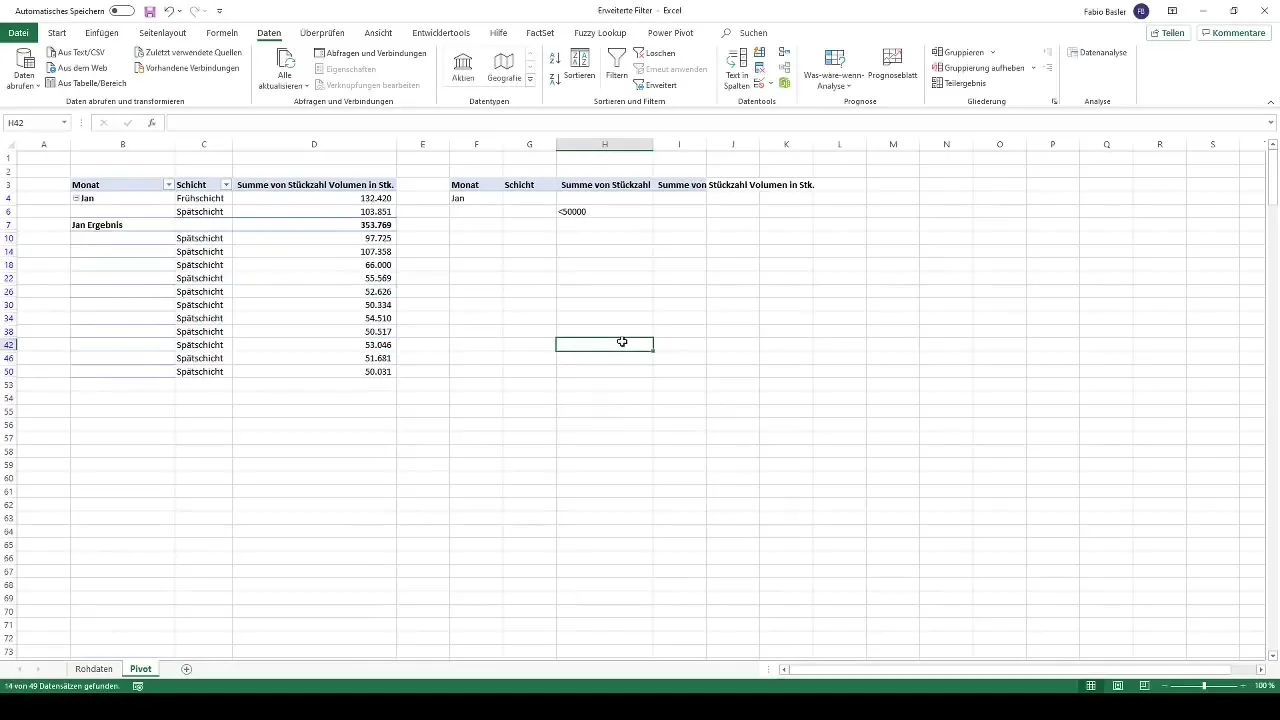
Onayladıktan sonra, filtrelenmiş değerleri Pivot Tablosunda göreceksin: Yalnızca gece vardiyaları, 50.000'den küçük değerler ve sadece Ocak ayına ait veriler gösterilecek. Bu istediğin bilgileri hızlı bir şekilde çıkarmak için etkili bir yöntemdir.
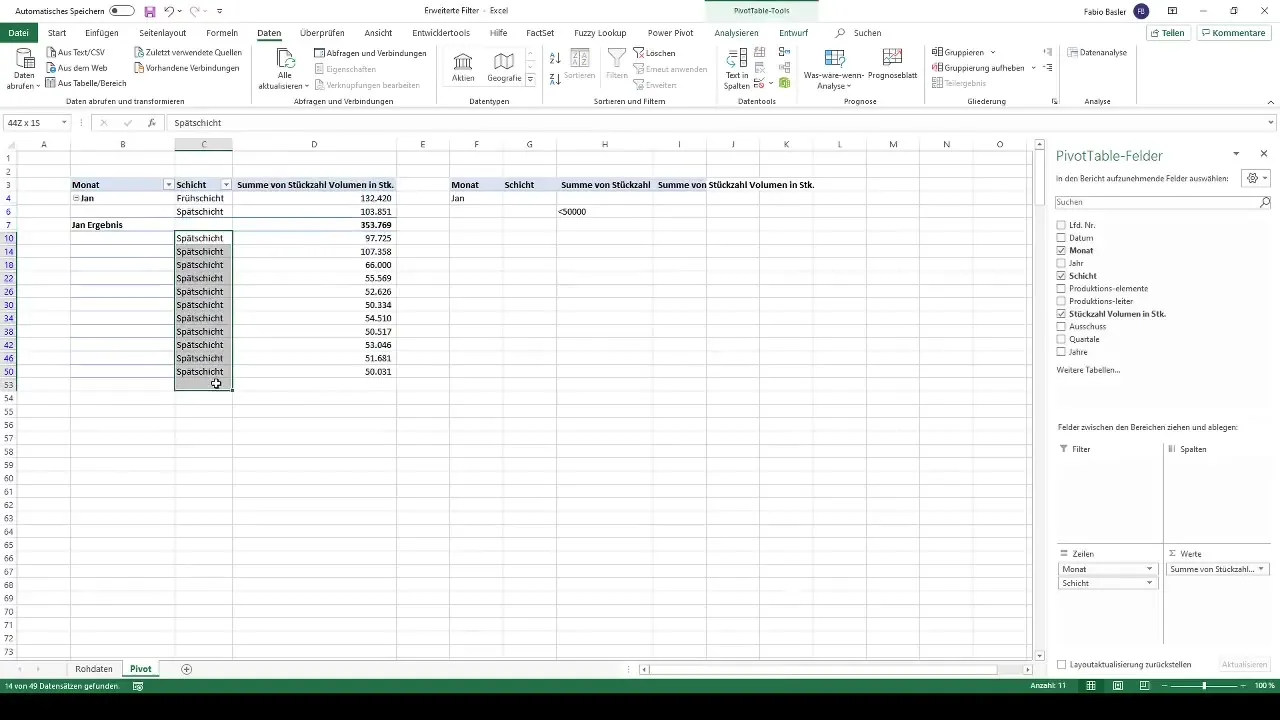
Filtreleme işlemi yerine, filtrelenmiş verileri başka bir yere kopyalayabilirsiniz. Bu, ilgili değerleri daha temiz bir şekilde başka analizler için hazırlamak için çok yararlı olabilir. Bu verileri sadece altındaki boş bir hücreye yapıştırabilirsiniz.
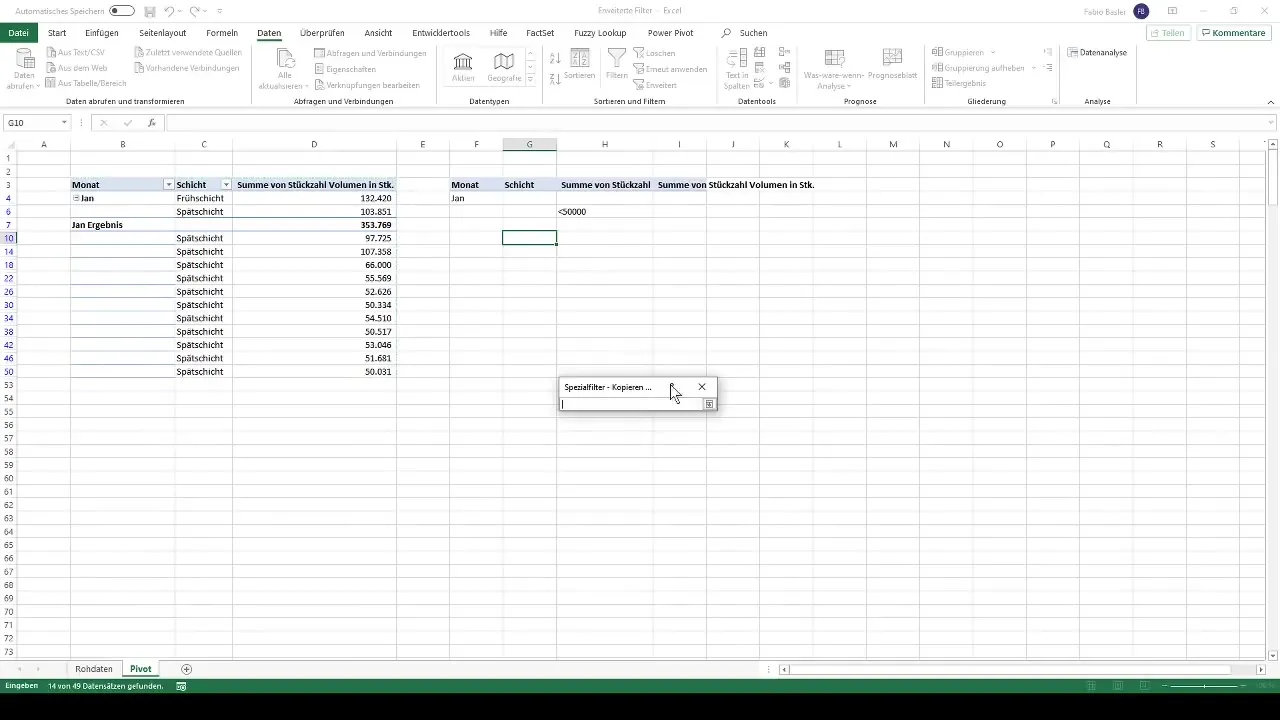
Son değerlendirmede, filtrelenmiş değerleri orijinal analizinizin yanına kopyalayabilirsiniz. Bu sayede verileriniz hakkında netlik elde eder ve filtreleme işlemini göz önünde bulundurabilirsiniz.
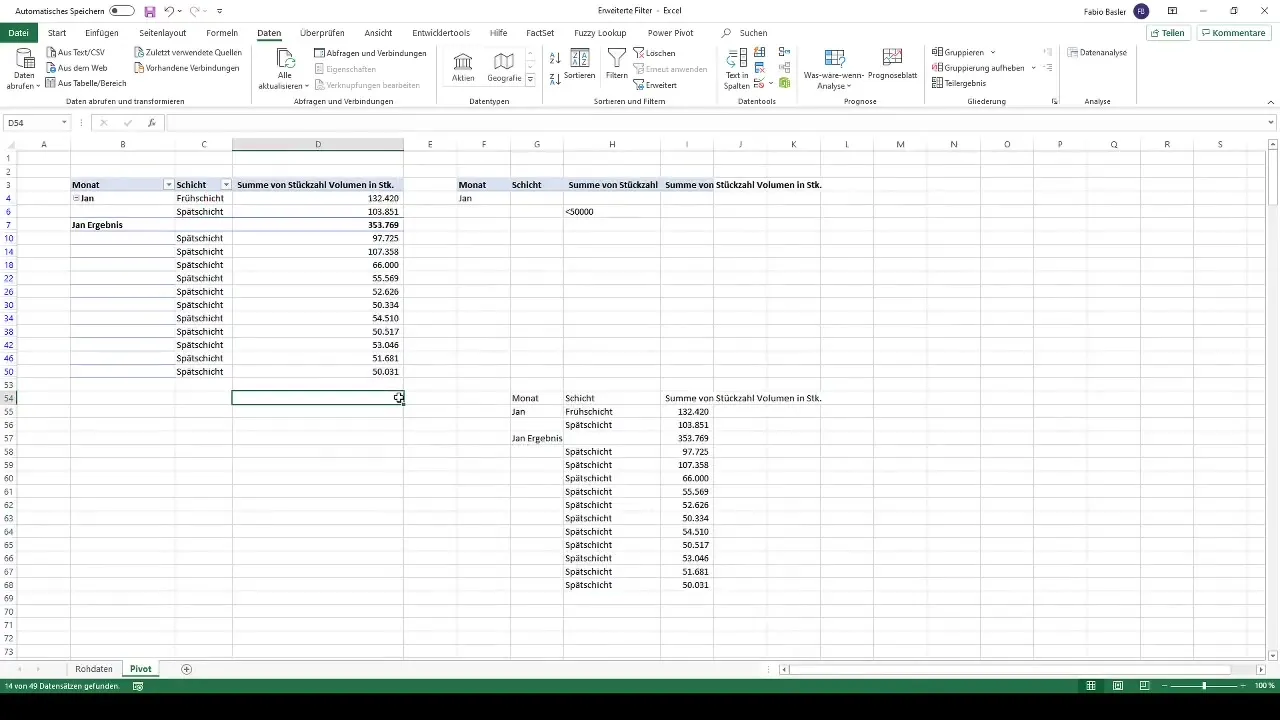
Bu, Pivot Tablolarındaki gelişmiş filtrelerin nasıl kullanılacağına dair bir girişti. Öğrendiğiniz teknikleri kendi vakalarınız ve analizlerinizde uygulamanızı teşvik ediyorum.
Özet
Pivot Tablolarındaki gelişmiş filtreleme işlevi, belirli kriterlere göre verileri filtreleme ve daha hassas veri analizi yapmanıza olanak tanır.
Sıkça Sorulan Sorular
Pivot-Tablolar nedir?Pivot-Tablolar, verileri hızlı bir şekilde analiz etmek ve özetlemek için Excel'de bir araçtır.
Pivot-Tablolarında gelişmiş filtreleri nasıl kullanabilirim?Seçili olmayan bir alana tıklayarak ve filtre kriterlerinizi burada tanımlayarak gelişmiş filtreleri uygulayabilirsiniz.
Gelişmiş filtrelerde kriter alanları nelerdir?Kriter alanları, filtreleme için belirli hücrelerdir ve örneğin belirli değerler veya tarihler gibi kriterleri tanımlamanıza olanak sağlarlar.
Gelişmiş filtreleri ne zaman kullanmalıyım?Gelişmiş filtreler, özel verileri çıkarmak için birden fazla filtre koşulunu birleştirmeniz gerektiğinde faydalıdır.
Filtrelenmiş verileri nasıl kopyalayabilirim?Filtrelenmiş verileri başka bir yere kopyalamak için sadece onları işaretleyip ve ardından "Kopyala" ve "Yapıştır" ile hedef hücreye yapıştırabilirsiniz.


